
php エディタ Apple は、Edraw フローチャート作成ソフトウェアと呼ばれる多機能ツールを導入し、ユーザーに包括的かつ効率的なフローチャート設計ソリューションを提供します。初心者でも経験豊富な設計者でも、Edraw フローチャート作成ソフトウェアは実際のニーズに最適な設計ソリューションを提供できます。このソフトウェアを使用すると、豊富なビジュアル グラフィック ライブラリやその他の機能モジュールを使用して、フローチャートをすばやく作成し、プロジェクトのニーズに応じて柔軟に調整できます。同時に、Edraw フローチャート作成ソフトウェアは複数のエクスポート形式もサポートしているため、作業がより便利になります。
1. フローチャート作成ソフトEdrawを開き、新規[間取り]を選択し、ソフト右側にある対応するテンプレートまたは作例を選択して作図を開始します。
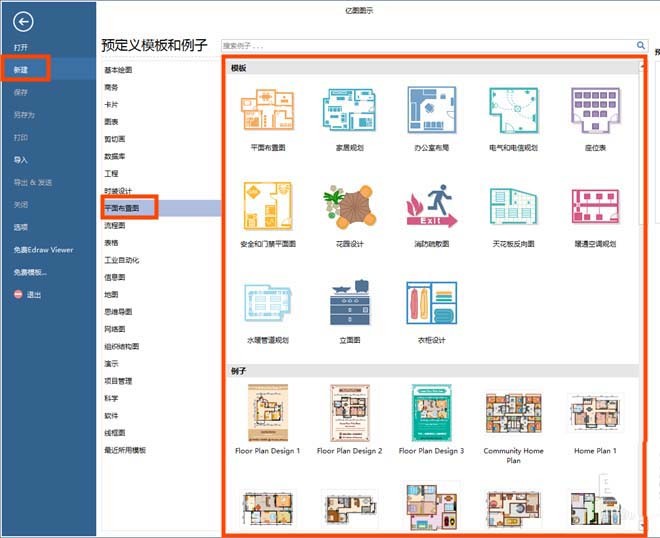
2. 基本的な外壁構造を作成します。緑色の制御点をドラッグし、寸法テキストをダブルクリックして長さと幅を入力すると、それに応じて形状が変更されます。
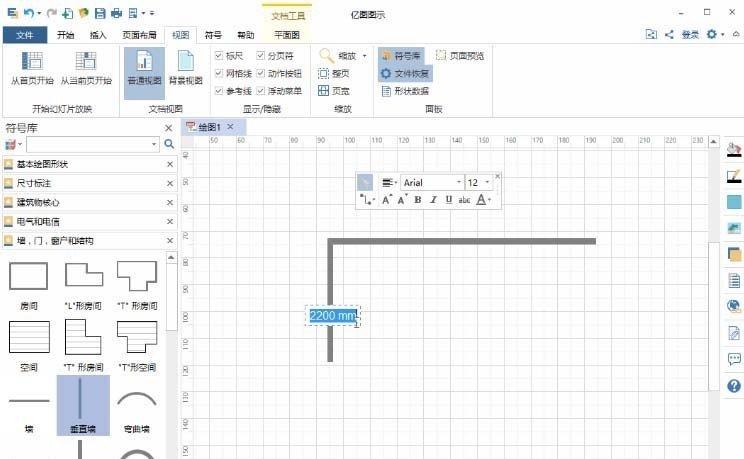
3. [壁、ドア、窓、構造物] シンボル ライブラリから、壁の形状を図面ページにドラッグします。緑色の制御点をドラッグして、壁のサイズを変更するか、壁の長さの値を変更します。 1 つの壁を別の壁にドラッグします。終点が赤に変わったらマウスを放すと、2 つの壁がスナップします。
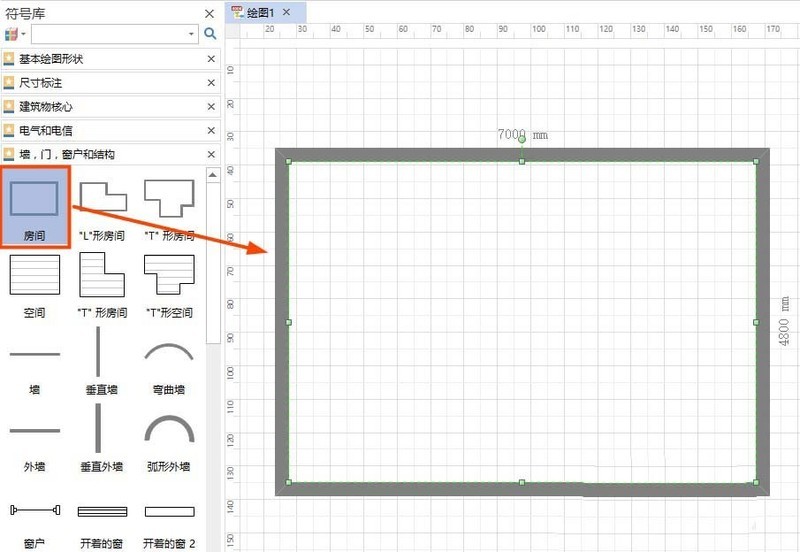
4. ドアの開く方向を設定するには、ドアの形状を右クリックし、右クリックメニューの上下反転または左右反転ボタンを選択して設定できます。黄色の制御点をドラッグして、ドアの向きと角度を変更します。
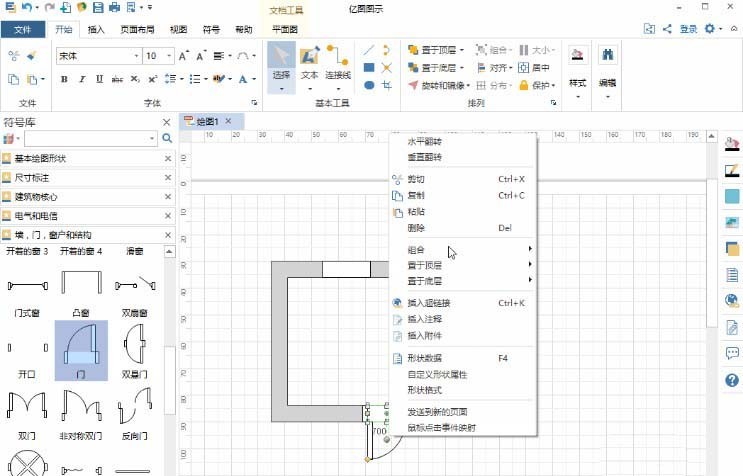
5. 緑の植物を追加して美しくすることもできます。お気に入りの植物を植物シンボル ライブラリから図面ページにドラッグするだけです。
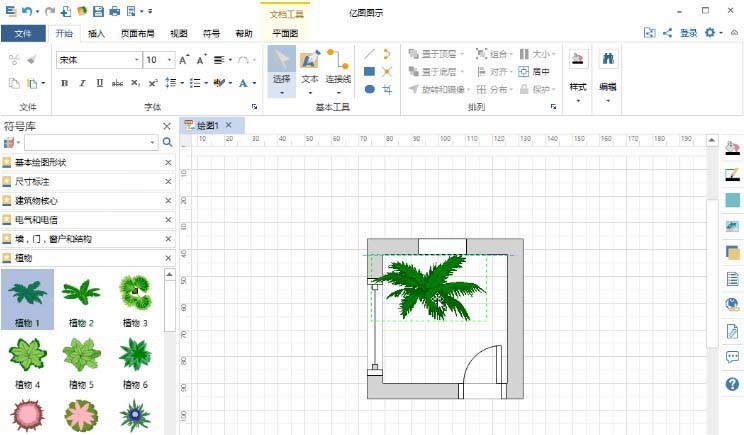
6. 最後に、壁に定規を追加します。フローティング ボタンで単位、精度、角度、補助線のオプションを設定できます。すると、グラフィックデザインの図面が出てきました。
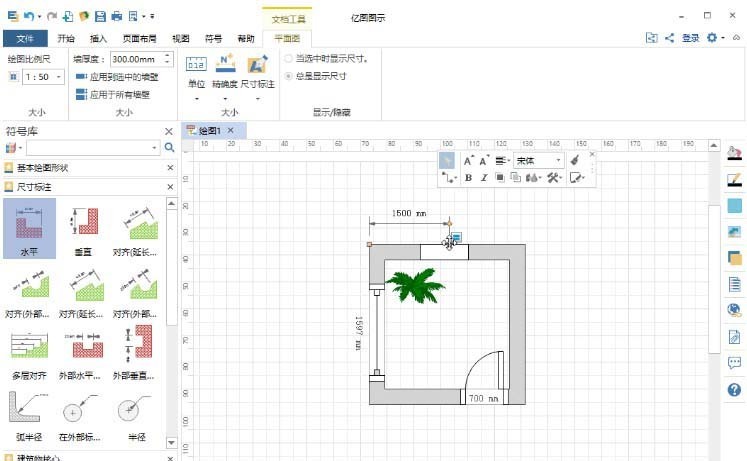
以上がフローチャート作成ソフトEdrawを使ったグラフィックデザイン図面の具体的な作成方法の詳細内容です。詳細については、PHP 中国語 Web サイトの他の関連記事を参照してください。